面对大容量的数据,你是否还在使用win7普通的复制粘贴操作呢?或者是使用TeraCopy、FastCopy软件加速复制呢?其实win7已经内置了一种快速复制的功能,其速度远高于墨染暖心刚刚所提到的内容。那就是win7的Multi-threaded File Copy多线程文件复制加速。
推荐:win7系统下载 2014最新版
使用robocopy命令行就能实现多线程文件复制。
你可以选择任意数目的线程,即采用代码/MT[:n],其中n的数值是1-128之间,默认是8。
下面墨染暖心教大家使用robocopy最经典的功能:使用n个线程多线程复制。
举例:将E盘系统镜像文件夹里的win732.GHO文件复制到D盘win732ghost文件夹中。
具体的操作过程
1、点击“开始”,在开始菜单的搜索框中输入“cmd”,选中并打开出现的cmd.exe程序,如图1所示:

图1 打开cmd
2、在cmd.exe程序中,输入以下代码robocopy E:\系统镜像文件\win732 D:\win732ghost /MT:120,如图2所示:
PS:延伸出去就是robocopy 源文件夹地址 目标文件夹地址 /MT:120
其中120是线程数的选择,数字越大,速度越快,最多只有128。注意代码间的空格。

图2 输入复制代码
3、在图2的基础上,按下回车键后就会出现复制完成百分比情况,如图3所示:

图3 运行多线程文件复制
4、当全部完成后,就会出现类似报告内容,可查看复制过程的全部详细内容,包括复制成功失败内容、复制时间、开始结束时间等。例如本例中在120线程的情况下复制2.968G的文件仅用了48秒,如图4所示:

图4 完成结果报告
若想知道更多robocopy命令的详细选项,可以在cmd.exe程序中输入robocopy /?并按下回车键即可。如图5所示:
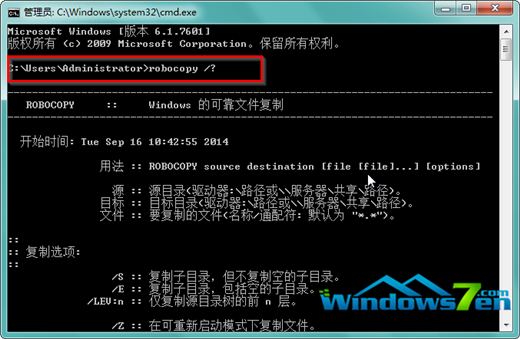
图5 更多robocopy命令代码
【编辑总结】有没有发现win7功能灰常之强大!快给自己的电脑换上win7操作系统吧!体验win7的独特风情。